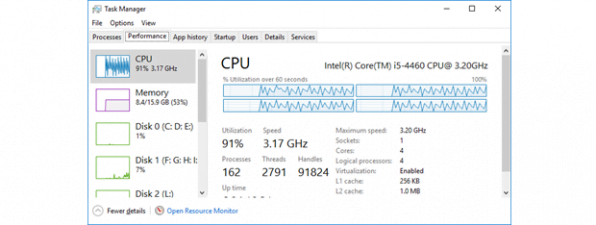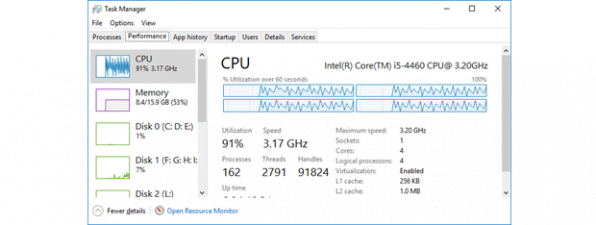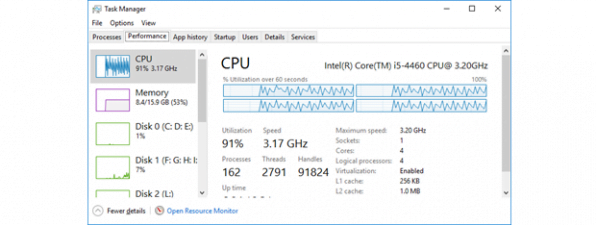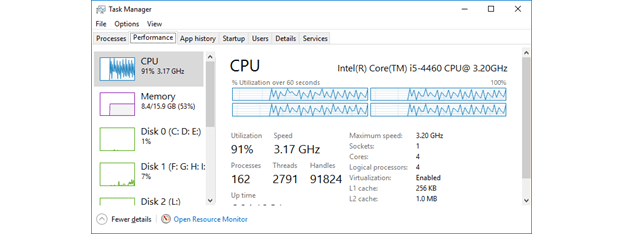
Începând cu Windows 10 May 2019 Update sau versiunea 1903, Managerul de activități (Task Manager) primește câteva îmbunătățiri. Una dintre ele este faptul că acum poți alege fila implicită care se încarcă automat, atunci când pornești Manager de activități. Acum, în mod implicit, se deschide în modul compact sau în fila Procese. Poți să-l configurezi astfel încât să deschidă automat orice filă dorești: Performanță, Istoric aplicații, Pornire, Utilizatori, Detalii ori Servicii. Iată cum faci asta:
NOTĂ: Acest ghid este creat pentru Windows 10 May 2019 Update sau mai nou. Versiunile mai vechi de Windows 10 nu au opțiunile prezentate în acest tutorial. Dacă nu știi ce versiune de Windows 10 ai, citește: Verifică versiunea de Windows 10, compilarea OS, ediția și tipul sistemului.
Alege fila implicită din Manager de activități, în Windows 10
Mai întâi, deschide Manager de activități. Dacă pornește în vizualizarea compactă, apasă pe "Mai multe detalii".
În fereastra Manager de activități, dă clic pe Opțiuni, iar apoi mergi la "Setare filă implicită" și dă clic pe fila pe care o vrei să fie afișată mereu: Procese, Performanță, Istoric aplicații, Pornire, Utilizatori, Detalii sau Servicii.
Noi am ales fila Performanță drept fila implicită, pentru a vedea rapid gradul de utilizare al resurselor hardware ale PC-ului nostru. Închide Manager de activități și ai terminat.
Pentru a verifica faptul că merge setarea tocmai făcută, apasă tastele CTRL+SHIFT+ESC de pe tastatură și Manager de activități ar trebui să pornească folosind fila aleasă mai devreme.
Ce filă ai ales să deschidă Managerul de activități?
Este o idee bună să te uiți la datele afișate în toatele filele aplicației Manager de activități, pentru a le înțelege mai bine, înainte de a alege fila implicită. La finalul acestui ghid, spune-ne într-un comentariu, ce filă ai ales drept implicită pentru Manager de activități. Ai ales Peformanță la fel ca noi, ori altceva?


 17.05.2019
17.05.2019